其他软件截取视频方法:
视频编辑专家: 用视频编辑专家来截取视频片段的方法
暴风影音: 如何使用暴风影音2015来截取视频?
爱奇艺: 爱奇艺播放器怎么截取视频片段
爱剪辑: 爱剪辑如何辑截取视频片段图文教程
QQ影音: QQ影音播放影片时如何截取视频想把它保存下来
kmplayer截取视频片段方法:
1.首先我们先用kmplayer打开一个视频文件,打开方法是点击软件下方向上的箭头选择想要打开的软件,如图1所示
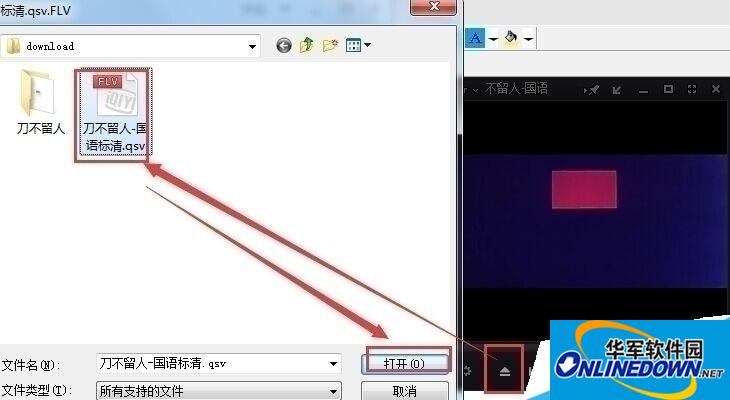
图1
2.打开视频后播放到截取视频开始的地方右键点击视频,选择“捕获”,再选择“视频:捕获”,或者直接按快捷键“ALT+c”,如图2所示
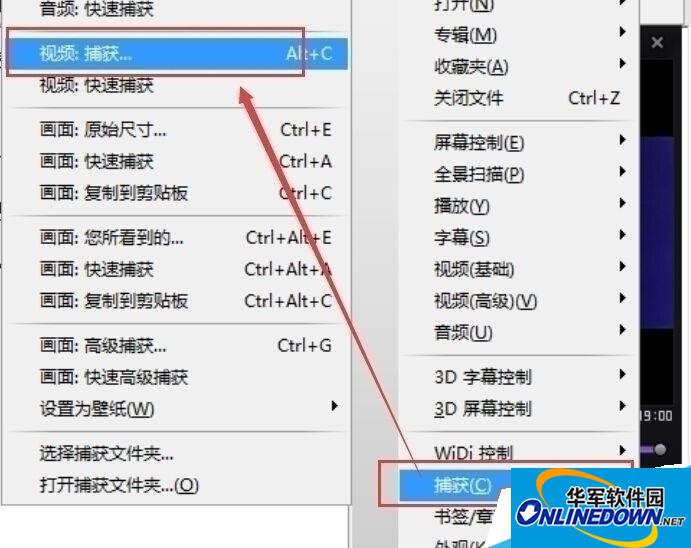
图2
3.在弹出窗口选择截取视频的保存位置,之后点击“开始”,如图3所示
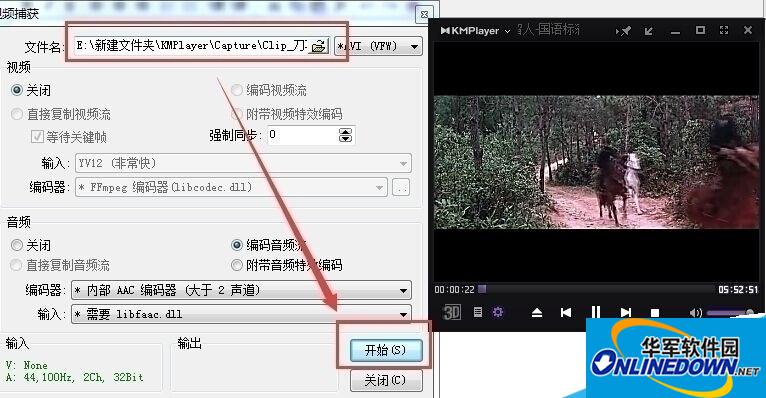
图3
4.这时我们可以看到输出框中的数字在变化,当我们到了不想截取的视频那之后我们可以点击“停止”,如图4所示
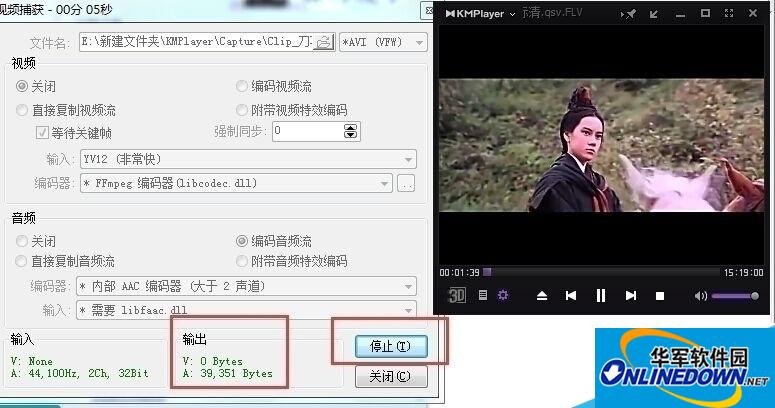
图4
5.这样在我们保存的位置上就有刚刚截取的视频了。如图5所示
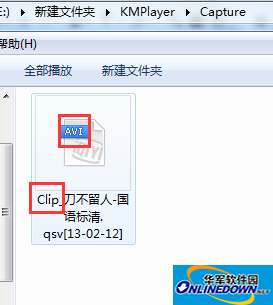
图5
总结:以上就是小编为大家带来的kmplayer截取视频方法,相信大家现在已经很明白了,需要注意的是点击开始截取之后我们得要保证视频是在播放的。
- QQ影音迷你模式怎么打开?QQ影音迷你模式启用方法
- 猎豹浏览器如何注册账号?猎豹安全浏览器账号注册方法详解
- QQ影音怎么清除播放痕迹?QQ影音播放痕迹清除方法分享
- QQ浏览器夜间模式自动关闭怎么办?夜间模式自动关闭解决方法
- 搜狗输入法管理器怎么打开?搜狗输入法管理器打开方法简述
- 百度网盘怎么扫码登录?百度网盘电脑版扫码登录步骤详解
- 怎么对wps文字中的表格自动编号?wps文字中表格自动编号的方法
- 智行火车票怎么买特价机票?智行火车票买特价机票的方法
- 如何在wps文字中插入20以上的圆圈数字编号?
- 搜狐视频怎么领取免费会员?搜狐视频领取免费会员的方法
- 串口号是什么?win7电脑的串口号在哪里看?
- win7开机登录界面怎么设置?win7更换开机画面壁纸解决办法
- 如何恢复win7显示器超频?
- QQ影音播放痕迹怎么清理?播放痕迹清除方法简述
- 钉钉电脑版怎么创建共享文件夹?钉钉电脑版共享文件夹创建方法
- 怎么上传文件到百度网盘?将文件上传到百度网盘步骤详解
- 钉钉电脑版怎么设置特别关注?钉钉电脑版特别关注设置方法
- QQ影音如何设置跳过片头片尾?QQ影音跳过片头片尾设置教程
- 百度网盘怎么移动文件夹?百度网盘文件夹移动方法简述
- QQ影音自动全屏怎么设置?QQ影音自动全屏设置教程
- 钉钉电脑版怎么添加好友?钉钉电脑版好友添加方法简述
- ZIP格式的压缩包密码怎么恢复?ZIP密码恢复工具轻松帮助你!
- 如何快速查找百度网盘里的文件?百度网盘搜索文件功能使用教程
- 猎豹浏览器版本怎么看?猎豹安全浏览器版本查看教程
- 2020集五福怎么玩?支付宝2020集五福玩法介绍
- NBA LIVE 2006
- 吞食鱼2
- 红警2共和国之辉
- 士兵突击
- 天下布武
- 帝国争霸
- 梦幻红楼
- 向日葵远程控制端 for Linux
- DVDStyler For Linux
- ISPConfig
- 神秘海域盗贼遗产合集准心修改为十字MOD v3.30
- 漫威蜘蛛侠重制版赛博风蜘蛛战衣MOD v3.87
- 怪物猎人崛起曙光EBB秋季套装MOD v2.68
- 斗技场的阿利娜修改器 v1.0.4
- 无主之地372级马拉克之祸MOD v3.49
- 骑马与砍杀2三十二项修改器风灵月影版 vv1.12
- 漫威蜘蛛侠重制版黑猫毒液混合套装MOD v1.89
- 哥谭骑士蝙蝠侠替换夜翼MOD v1.65
- GTA5小助手外置辅助 v1.53
- 骑马与砍杀2Jujalag传说角色MOD v2.90
- self-supporting
- self tan
- self-willed
- self-worth
- sell
- sell-by date
- seller
- selling point
- sell-off
- Sellotape
- 全媒体出版与互动传播商业模式
- 公益律师--从知青到儿童权益守护者
- 大河我们的开始/中国国家博物馆儿童历史百科绘本
- FAST高效课程开发(培训师成长实践手册第2版美国认证协会注册国际职业培训师认证参考书)
- 小绵羊要睡觉
- 集团内部审计独立与整合
- 女性养生三法宝(不生气不亏血不受寒上下)
- 植物妈妈有办法/暖心美读书注音美绘系列
- 走进量子力学(英文版)/国外优秀物理著作原版系列
- 航空航天器新能源电源系统/航天先进技术研究与应用系列
- [BT下载][键的嘉年华 第二季][第10集][WEB-MP4/0.05G][中文字幕][1080P][DDHDTV] 剧集 2022 日本 动画 连载
- [BT下载][恋人][全21集][WEB-MKV/22.31G][中文字幕][1080P][BlackTV] 剧集 2023 韩国 剧情 打包
- [BT下载][香格里拉·开拓异境~粪作猎手挑战神作~][第08集][WEB-MKV/1.36G][简繁英字幕][1080P][DDHDTV] 剧集 2023 日本 动画 连载
- [BT下载][香格里拉·开拓异境~粪作猎手挑战神作~][第03集][WEB-MP4/0.49G][中文字幕][1080P][DDHDTV] 剧集 2023 日本 动画 连载
- [BT下载][新网球王子 U-17世界杯篇][第08集][WEB-MP4/0.48G][中文字幕][1080P][DDHDTV] 剧集 2022 日本 动画 连载
- [BT下载][一路笑开花][第09-11集][WEB-MP4/3.28G][国语配音/中文字幕][1080P][DDHDTV] 剧集 2023 大陆 其它 连载
- [BT下载][一路笑开花][第09-11集][WEB-MP4/3.28G][国语配音/中文字幕][1080P][DDHDTV] 剧集 2023 大陆 其它 连载
- [BT下载][一路笑开花][第09-11集][WEB-MP4/3.28G][国语配音/中文字幕][1080P][DDHDTV] 剧集 2023 大陆 其它 连载
- [BT下载][以爱为营][第27-28集][WEB-MKV/5.28G][国语配音/中文字幕][4K-2160P][H265][DDHDTV] 剧集 2023 大陆 剧情 连载
- [BT下载][以爱为营][第27-28集][WEB-MKV/2.51G][国语音轨/简繁英字幕][4K-2160P][H265][DDHDTV] 剧集 2023 大陆 剧情 连载